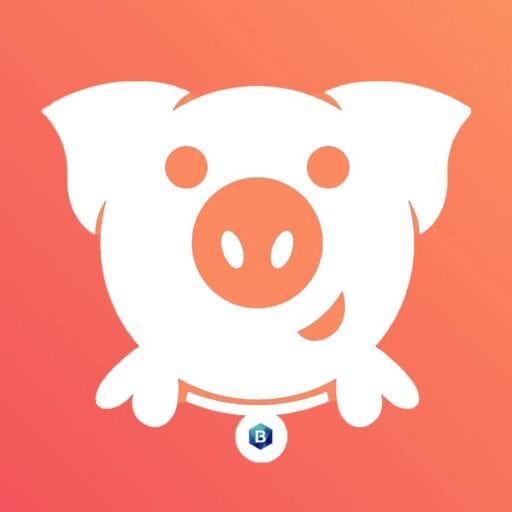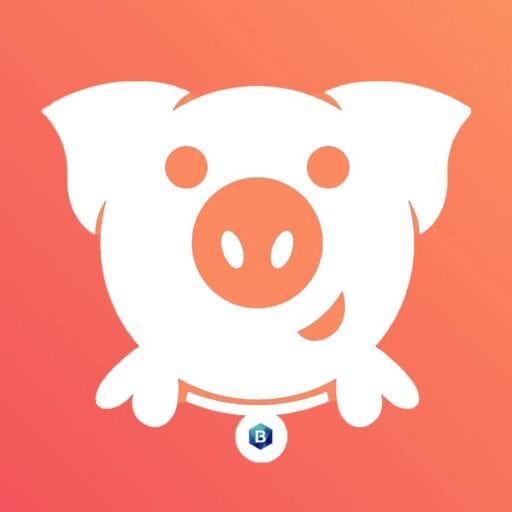
許多WordPress網站管理員和所有者在登錄到他們的WordPress管理儀表板時,看到了一個新的錯誤信息 “WordPress PHP Update Required”。\
不幸的是,該錯誤信息並沒有額外解釋指導你如何更新網站的PHP版本,
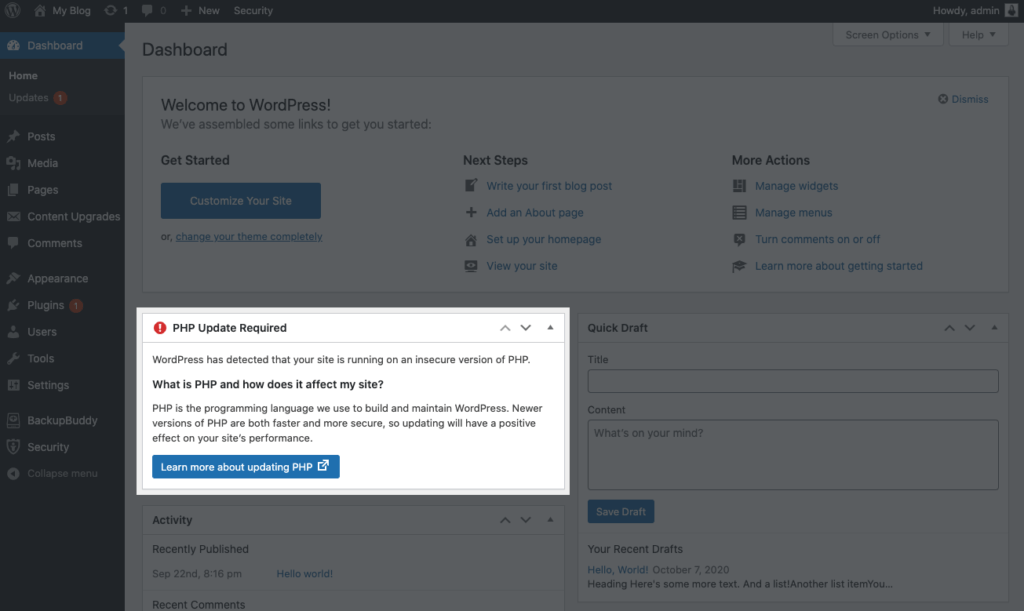
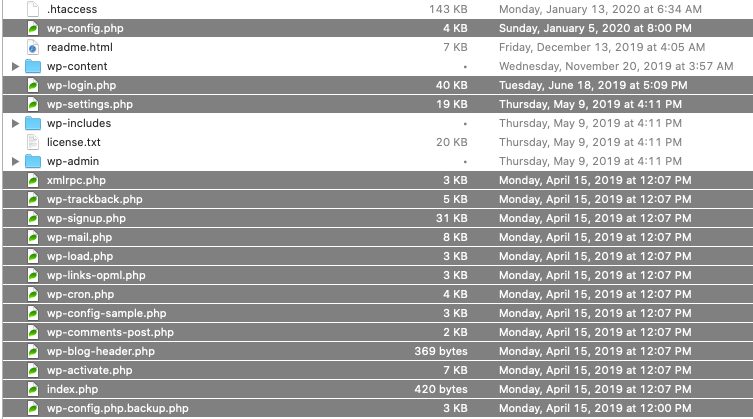
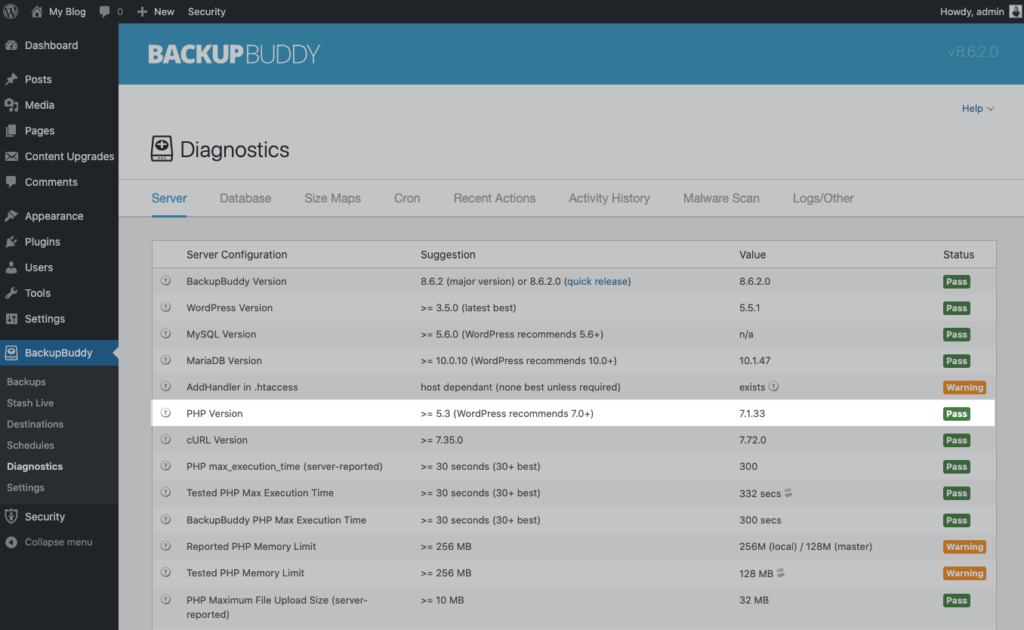
在你採取任何行動將你的WordPress網站升級到PHP 7.0之前,你需要採取幾個步驟。
在任何重大軟件升級過程中,數據丟失是經常發生的。這意味著,在繼續更新WordPress PHP版本之前,你需要找到一種方法來備份整個網站。
最簡單的備份WordPress網站的方法是使用WordPress備份插件,比如BackupBuddy。與其用手動的方式,您可以使用這個方便的插件,自己一鍵運行備份。
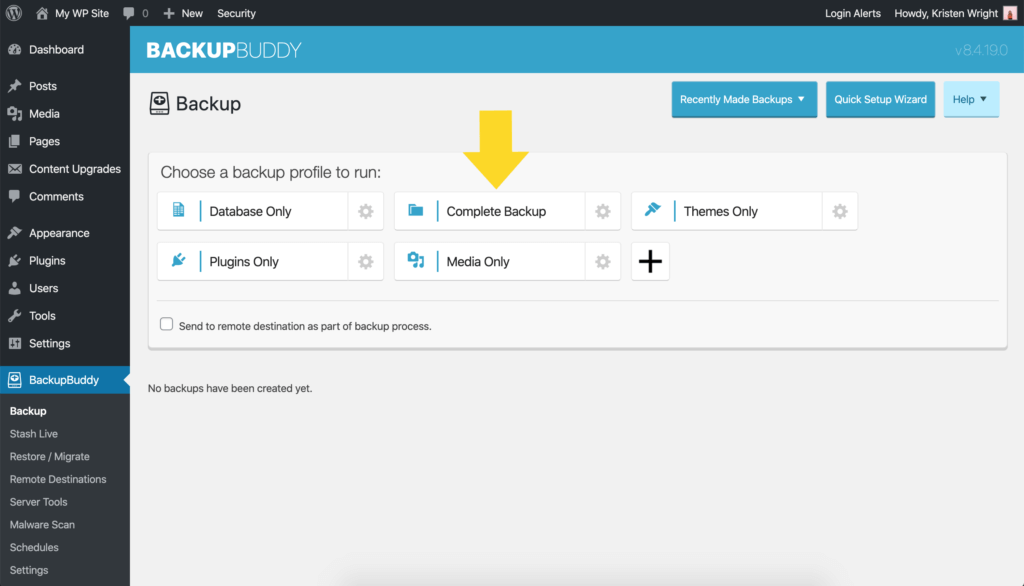
BackupBuddy的功能是提供一個一體化的解決方案,而不需要麻煩步驟。這款外掛可以確保避免數據丟失的影響,並於升級過程中能夠最大限度地減少你的停機時間。
需要注意的是,在做其他事情之前,通過外掛內的嚮導頁面來了解指導你應該如何利用這個外掛的教學流程。
從您的WordPress管理儀表板,前往更新頁面,然後更新插件和主題的任何待定版本。更新後,確認您的網站工作正常。
在某些情況下,為了讓你的PHP版本升級,你需要下載最新版本的PHP。請務必查看PHP官方網站,以獲得當前版本號的最新信息。
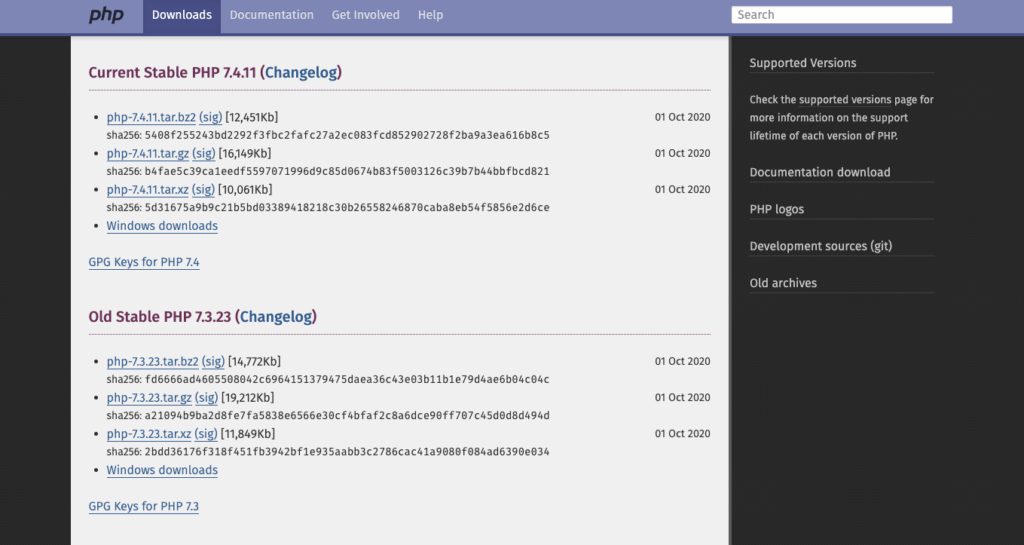
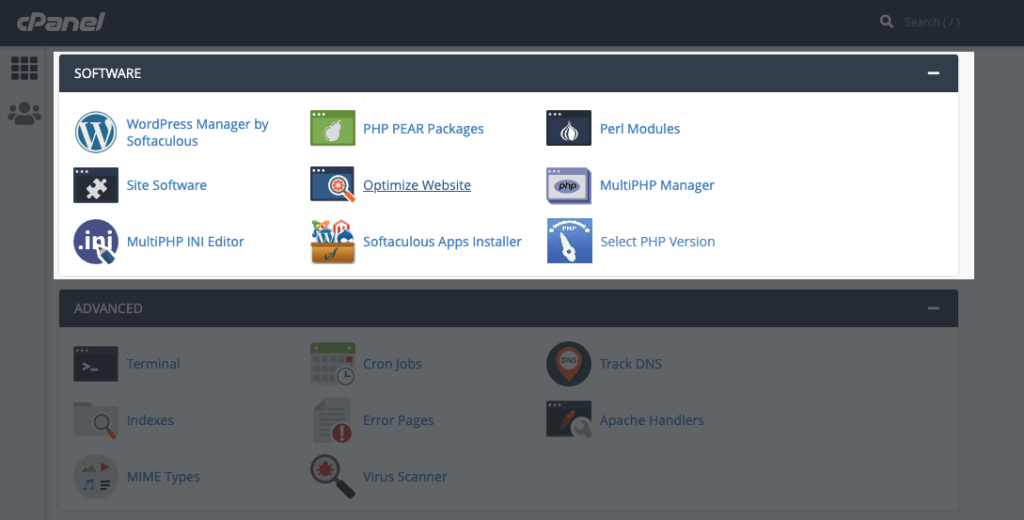
3. 如果你已經安裝了免費的 “選擇PHP版本 “工具,請點擊該鏈接。
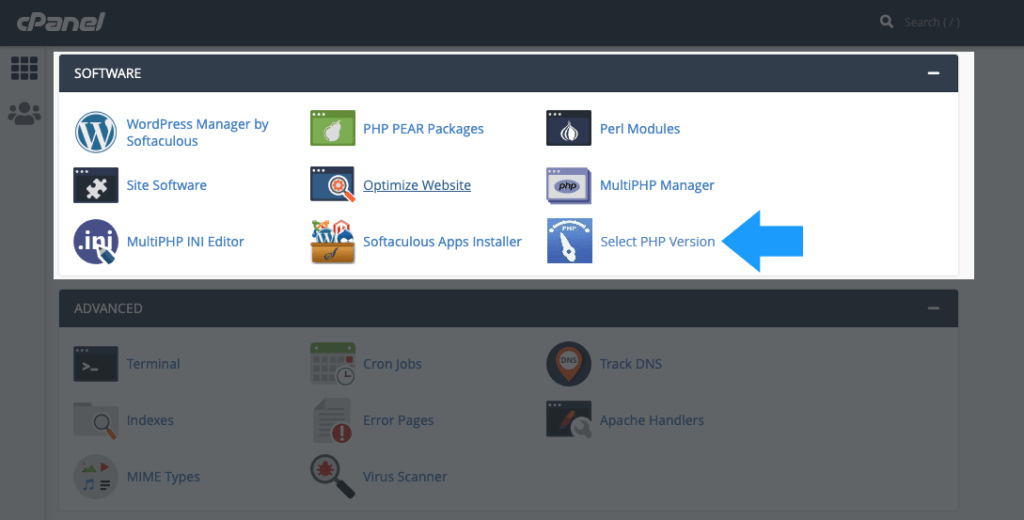
如果沒有,在你的cPanel門戶中搜索並安裝它,然後點擊它。請注意,與cPanel類似的軟件可能仔有同樣選項,你可以安裝;但是它會被稱為其他名字,並不是Select php version
4. 一旦進入PHP選擇器,.php 的文件,Click一下旁邊的下拉菜單。這將顯示你的主機提供的PHP版本。點擊最新版本。
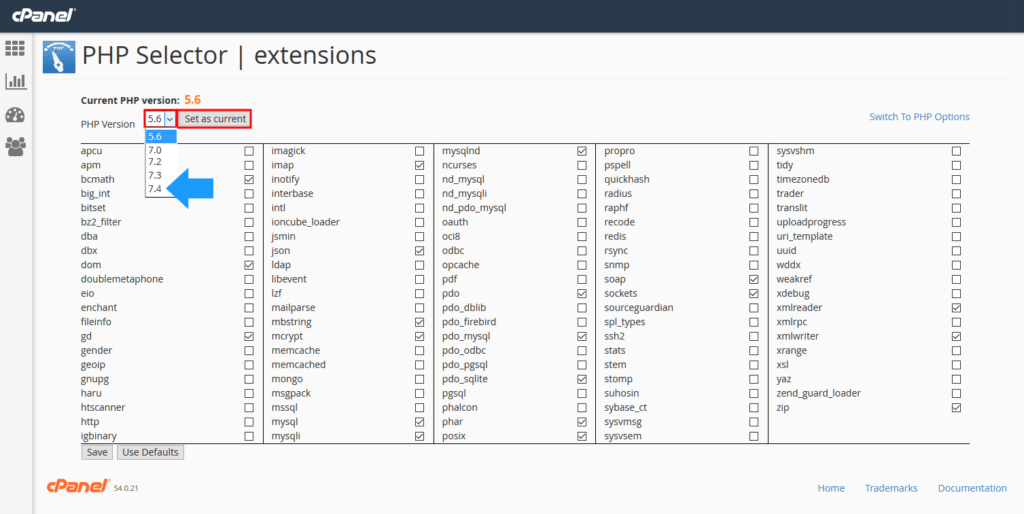
5. 一旦你為你的WordPress服務器選擇了正確的PHP版本,只需點擊 “更新 “按鈕。
6. 6.等待幾分鐘,您的WordPress服務器就會更新到您選擇的PHP版本。更新完成後,您就可以關閉頁面,然後再回到您的WordPress網站上查看。
另一種更新WordPress PHP版本的方法是使用WHM(虛擬主機管理器)。 WHM比cPanel更深一層,但可能不是由你的虛擬主機提供。以下是如何使用WHM升級PHP版本的說明。
1. 用你的虛擬主機發送給你的登錄憑證登錄到WHM(這通常是在你的歡迎郵件中出現的)。
2. 接下來,在WHM中搜索MultiPHP Manager(使用左上角的搜索框)。
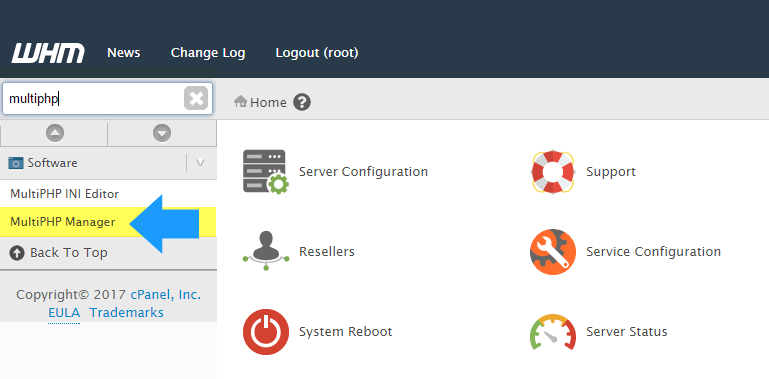
3. 選擇你想更改PHP版本的域名。從PHP版本下拉菜單中,選擇PHP的版本。
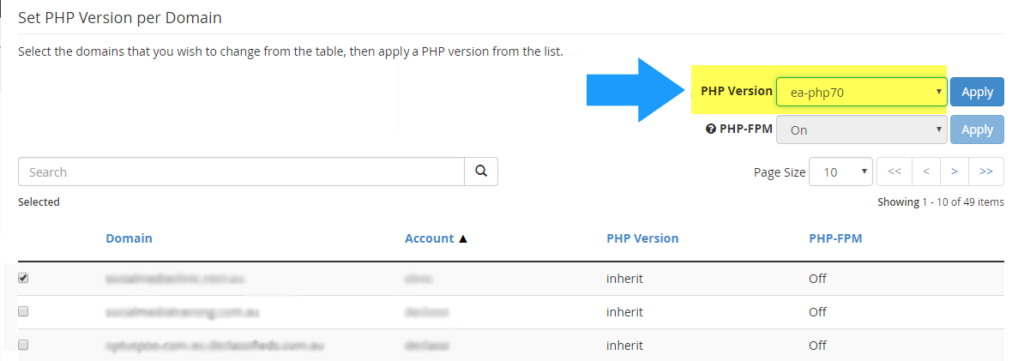
4. 點擊藍色的 “Apply“按鈕。
Ubuntu Linux終端PHP版本更新步驟(VPS或專用服務器用戶)
下一組步驟提供了一個說明列表,如果你只能訪問一個Linux終端。如果你使用的是VPS或專用服務器,很可能會出現這種情況。
1. 打開遠程Linux終端,按照你的主機可能在你註冊時發給你的說明。
2. 2. 輸入文本。